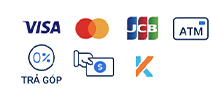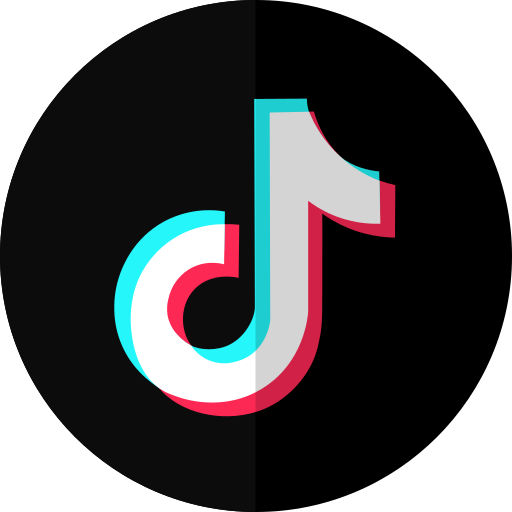Cách sử dụng Now Bar, Now Brief trên màn hình ngoài Galaxy Z Flip 7

Xem nhanh [ẨnHiện]
- 1 Cách sử dụng Now Bar, Now Brief trên màn hình ngoài Galaxy Z Flip 7
- 1.1 Tính năng Now Bar là gì?
- 1.2 Cách sử dụng tính năng Now Bar trên Galaxy Z Flip 7
- 1.3 Ứng dụng thực tế về cách Now Bar hiển thị thông tin
- 1.3.1 Hiển thị ứng dụng sức khoẻ Samsung Health
- 1.3.2 Hiển thị ứng dụng Ghi âm (Voice Recorder)
- 1.3.3 Hiển thị đồng hồ đếm ngược
- 1.4 Tính năng Now Brief là gì?
- 1.5 Cách sử dụng Now Brief trên màn hình ngoài Galaxy Z Flip 7
- 1.6 Tổng kết
Cách sử dụng Now Bar, Now Brief trên màn hình ngoài Galaxy Z Flip 7
Samsung Galaxy Z Flip 7, ra mắt vào tháng 7/2025, đã mang đến nhiều cải tiến vượt bậc, đặc biệt là màn hình ngoài FlexWindow 4.1 inch tích hợp Galaxy AI. Trong đó, Now Bar và Now Brief là hai tính năng nổi bật, giúp người dùng truy cập thông tin nhanh chóng và cá nhân hóa trải nghiệm ngay trên màn hình ngoài mà không cần mở điện thoại. Bài viết này sẽ hướng dẫn chi tiết cách sử dụng hai tính năng này, kèm theo các ví dụ thực tế để bạn tận dụng tối đa thiết bị của mình.
Tính năng Now Bar là gì?
Now Bar là thanh tác vụ thông minh được tích hợp trên màn hình khóa hoặc màn hình ngoài FlexWindow của Galaxy Z Flip 7, hoạt động trên giao diện One UI 8 và Android 16. Tính năng này hiển thị các thông tin theo thời gian thực từ các ứng dụng được hỗ trợ như thông báo, tiến độ tập luyện, điều hướng bản đồ hoặc trình phát nhạc. Now Bar cho phép người dùng tương tác nhanh mà không cần mở thiết bị, giúp tiết kiệm thời gian và tăng tính tiện lợi.
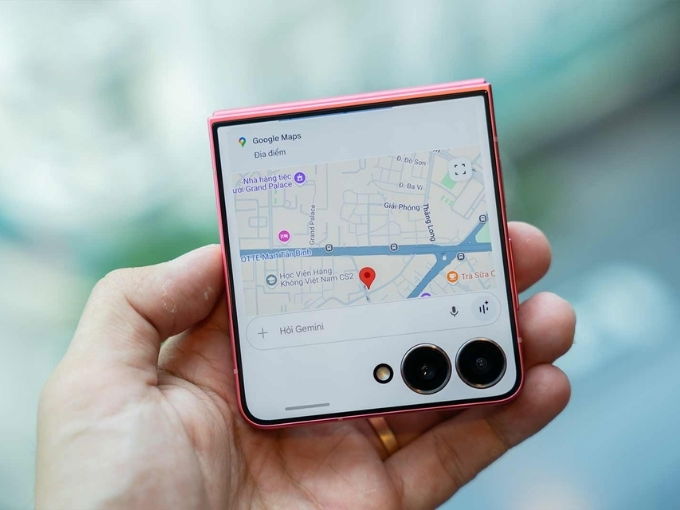
Now Bar được thiết kế dạng "viên thuốc" ở cạnh dưới màn hình, tương tự Dynamic Island của Apple và hỗ trợ một số ứng dụng mặc định như Samsung Health, Google Maps, hay trình phát nhạc.
Cách sử dụng tính năng Now Bar trên Galaxy Z Flip 7
Để tận dụng tối đa Now Bar, bạn có thể tùy chỉnh các ứng dụng và thông tin hiển thị theo nhu cầu cá nhân. Dưới đây là các bước chi tiết:
Bước 1: Từ màn hình chính, vào ứng dụng Cài đặt (Settings) > Chọn Màn hình khóa và AOD (Lock Screen & AOD).
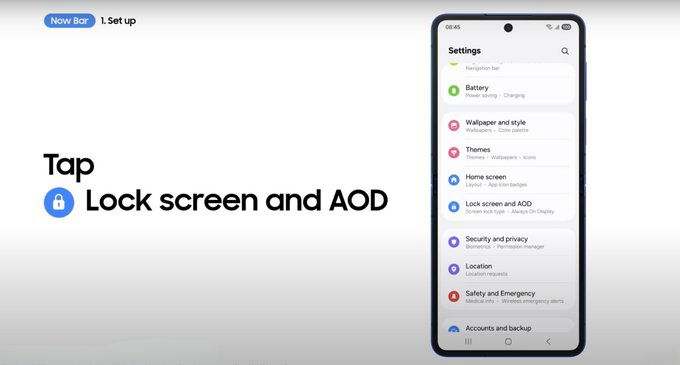
Bước 2: Tìm mục Now Bar và nhấn vào > Sau đó chọn Xem thêm (See all).
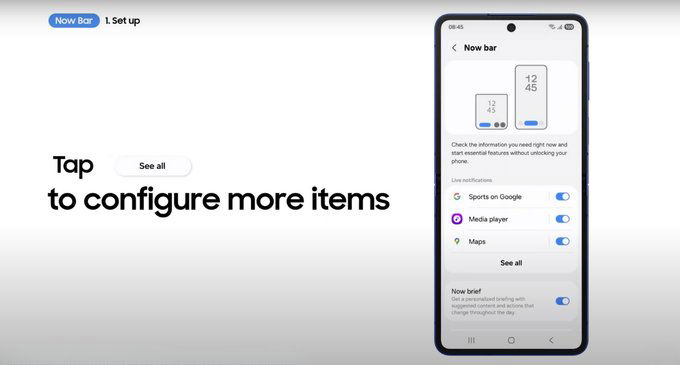
Bước 3: Chọn các ứng dụng bạn muốn hiển thị trên Now Bar như Maps, Samsung Health hoặc Trình phát nhạc và bật công tắt.
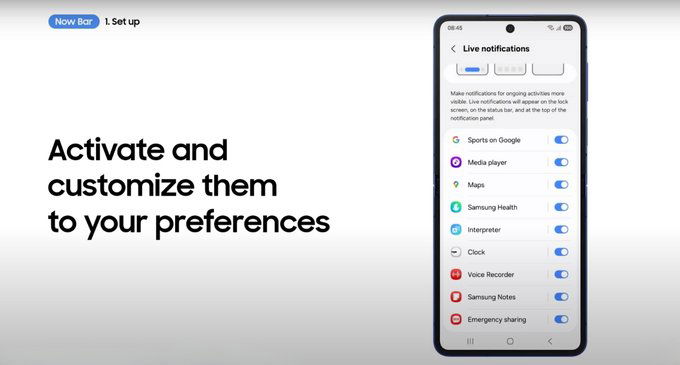
Ứng dụng thực tế về cách Now Bar hiển thị thông tin
Now Bar mang đến trải nghiệm tương tác liền mạch trên màn hình ngoài FlexWindow. Dưới đây là một số tình huống thực tế:
Hiển thị ứng dụng sức khoẻ Samsung Health
Khi sử dụng ứng dụng Samsung Health để theo dõi hoạt động thể chất, Now Bar sẽ hiển thị thông tin như số bước chân, lượng calo tiêu thụ hoặc tiến độ tập luyện ngay trên màn hình ngoài. Điều này rất hữu ích khi bạn đang chạy bộ hoặc tập gym. Cách thực hiện:
- Mở ứng dụng Samsung Health và bắt đầu theo dõi hoạt động (ví dụ: chạy bộ).
- Gập điện thoại, Now Bar sẽ hiển thị số liệu như số bước hoặc thời gian tập luyện.
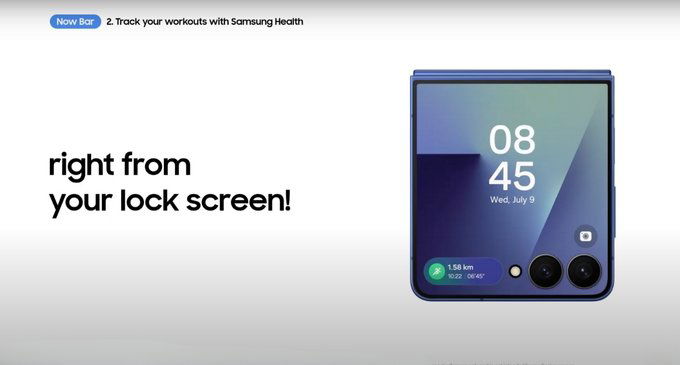
- Nhấn vào Now Bar để xem chi tiết hoặc điều chỉnh mục tiêu trực tiếp từ FlexWindow.
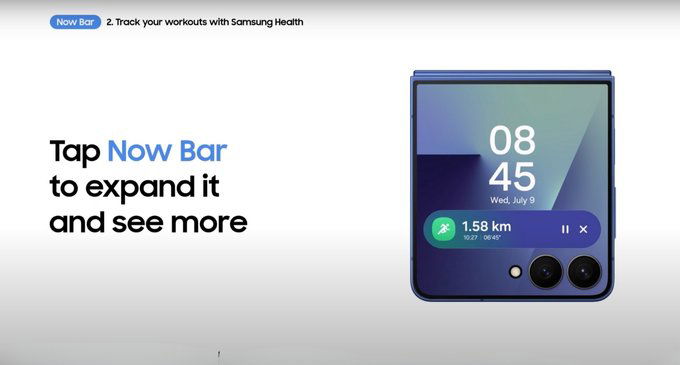
Hiển thị ứng dụng Ghi âm (Voice Recorder)
Nếu bạn đang sử dụng ứng dụng Máy ghi âm (Voice Recorder) để ghi lại cuộc họp hoặc ý tưởng, Now Bar sẽ hiển thị trạng thái ghi âm và thời gian thực trên màn hình ngoài. Điều này giúp bạn dễ dàng kiểm soát mà không cần mở điện thoại. Cách sử dụng:
- Mở ứng dụng Ghi âm và bắt đầu ghi.
- Gập điện thoại, Now Bar sẽ hiển thị thời gian ghi âm và các nút điều khiển như tạm dừng hoặc dừng.
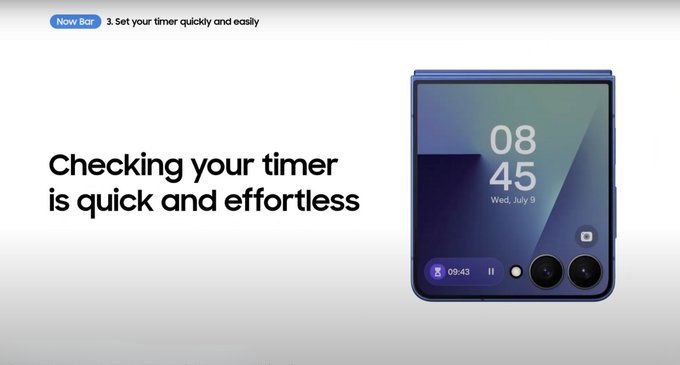
- Nhấn vào Now Bar để lưu hoặc tiếp tục ghi âm từ FlexWindow.
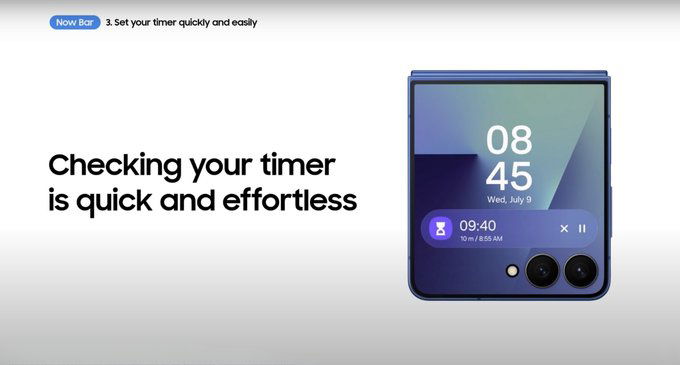
Hiển thị đồng hồ đếm ngược
Khi sử dụng ứng dụng Đồng hồ (Clock) của Samsung để đặt hẹn giờ, Now Bar sẽ hiển thị đồng hồ đếm ngược ngay trên FlexWindow. Điều này rất hữu ích khi bạn đang nấu ăn hoặc tập luyện. Cách thực hiện:
- Mở ứng dụng Đồng hồ và đặt hẹn giờ.
- Gập điện thoại, Now Bar sẽ hiển thị thời gian còn lại trên màn hình ngoài.
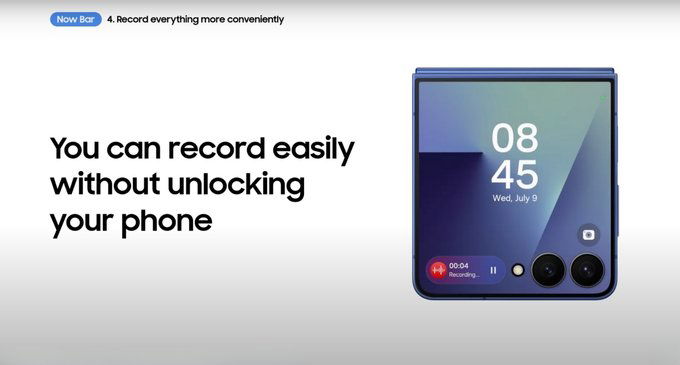
- Bạn có thể tạm dừng hoặc hủy hẹn giờ trực tiếp từ FlexWindow.
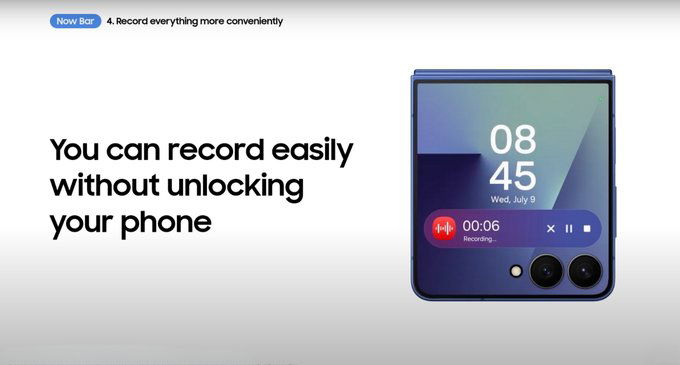
Tính năng Now Brief là gì?
Now Brief là một tính năng thông minh được hỗ trợ bởi Galaxy AI, hiển thị các thẻ thông tin tóm tắt trên màn hình ngoài FlexWindow. Tính năng này phân tích thói quen sử dụng của người dùng để cung cấp các thông tin cá nhân hóa như lịch trình, dự báo thời tiết, số bước chân, hoặc gợi ý nội dung từ các ứng dụng như YouTube hoặc Samsung Health. Now Brief hoạt động như một trợ lý AI, giúp bạn nắm bắt nhanh các thông tin quan trọng mà không cần mở điện thoại.

Không giống Now Bar tập trung vào tương tác thời gian thực, Now Brief thiên về cung cấp cái nhìn tổng quan, giúp bạn tiết kiệm thời gian và luôn cập nhật thông tin cần thiết.
Cách sử dụng Now Brief trên màn hình ngoài Galaxy Z Flip 7
Now Brief tận dụng màn hình ngoài FlexWindow để hiển thị các thẻ thông tin tóm tắt, giúp bạn nhanh chóng nắm bắt các thông tin quan trọng. Để sử dụng hiệu quả, bạn cần thiết lập và tùy chỉnh nội dung hiển thị phù hợp với nhu cầu cá nhân.
Cách thiết lập và sử dụng Now Brief
Bước 1: Vào ứng dụng Cài đặt (Settings) > Nhấn chọn Galaxy AI.
Bước 2: Nhấn vào mục Now Brief.
Bước 3: Chọn các loại thông tin muốn hiển thị như Sức khoẻ thể chất và tinh thần, Du lịch, Lịch trình hoặc Liên lạc.
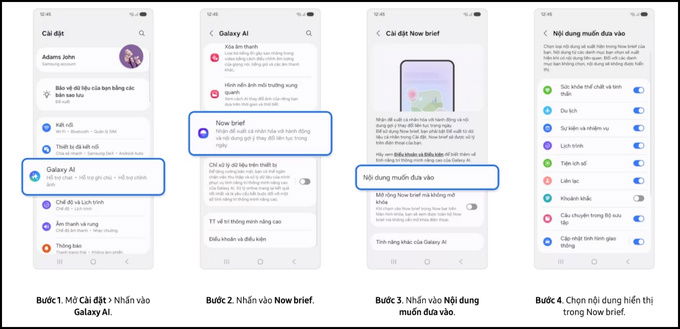
Bước 4: Bật tùy chọn hiển thị Now Brief trên màn hình ngoài.
Bước 5: Vuốt trên màn hình FlexWindow để xem các thẻ tóm tắt.

Tổng kết
Now Bar và Now Brief là hai tính năng mạnh mẽ trên Galaxy Z Flip 7, tận dụng tối đa màn hình ngoài FlexWindow để mang đến trải nghiệm tiện lợi và cá nhân hóa. Với Now Bar, bạn có thể tương tác nhanh với các ứng dụng, trong khi Now Brief cung cấp các tóm tắt thông minh để luôn cập nhật thông tin quan trọng. Hy vọng nội dung hướng dẫn bên trên đã giúp bạn khám phá ra được 2 tiện tích thú vị này.
Đừng quên, XTmobile đang nhận đặt trước Galaxy Z Flip 7 với ưu đãi cực kỳ hấp dẫn. Hãy nhấn ngay vào nút màu cam bên dưới để truy cập nhanh nhé!
Xem thêm:
- So sánh Galaxy Z Flip 7 và Galaxy S24 Ultra: Nên chọn thiết bị nào?
- Galaxy Z Flip 7 có mấy màu? Màu nào đẹp nhất năm nay?
- Trên tay Galaxy Z Flip 7: Màn hình phụ tràn viền, thiết kế mỏng nhẹ ấn tượng
XTmobile.vn





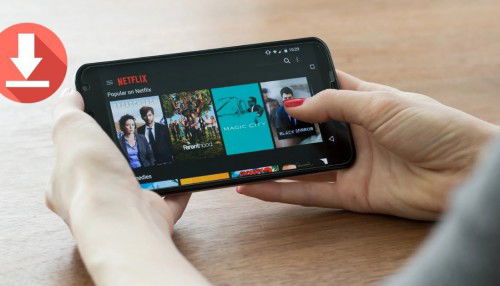

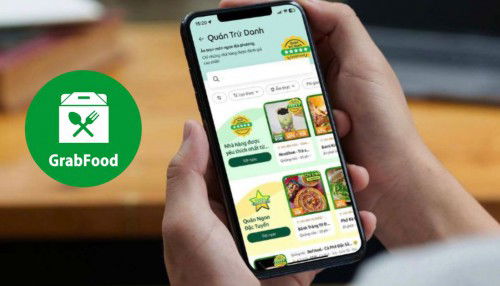
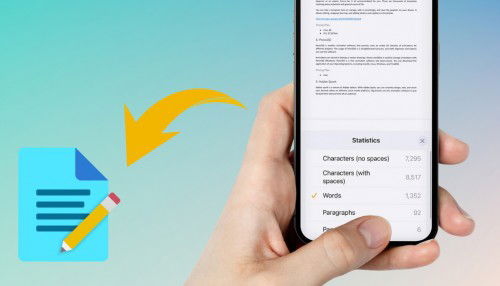

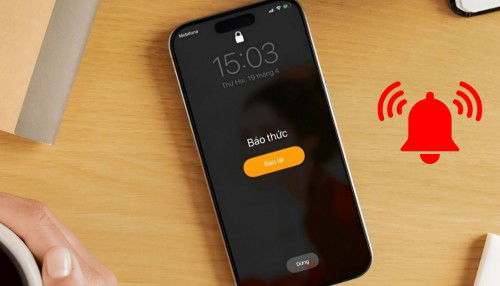
_crop_so-sanh-iphone-17-pro-va-galaxy-z-flip-7-xtmobile.jpg)
_crop_may-tinh-bang-5-trieu-xtmobile.jpg)
_crop_oppo-ra-mat-hasselblad-imaging-kit-cho-find-x9-pro-xtmobile.jpg)
_crop_sac-khong-day-iphone-xtmobile.jpg)
_crop_ipad-cho-tre-em-xtmobile.jpg)